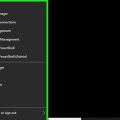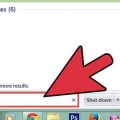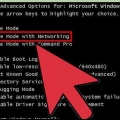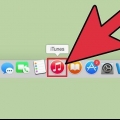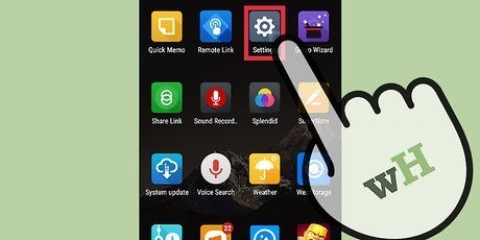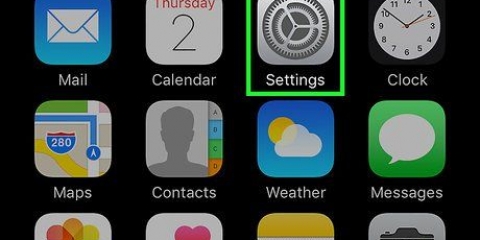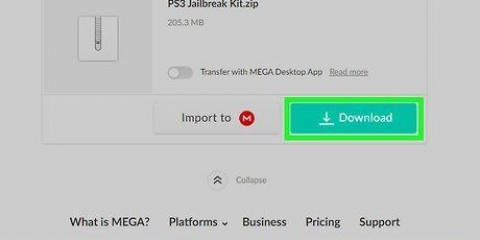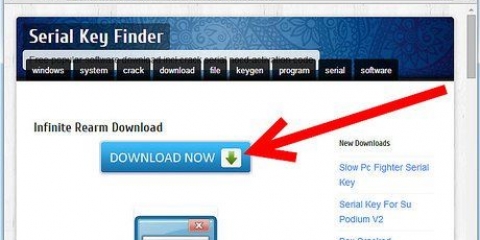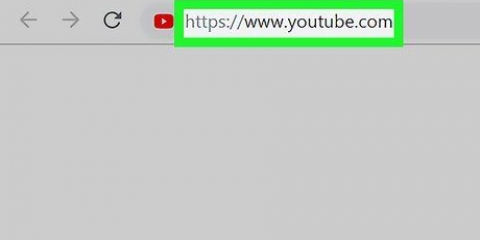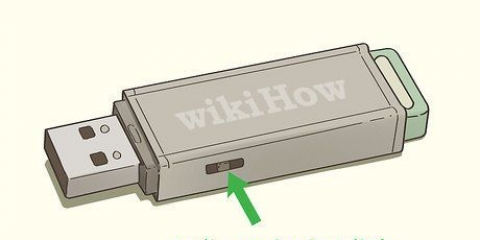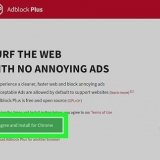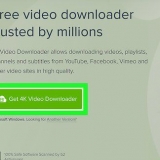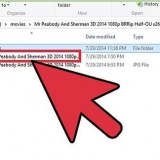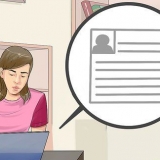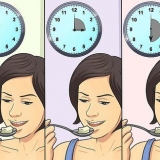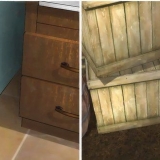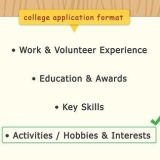Skulle noget gå galt, skal du gendanne dit register fra den sikkerhedskopi, du har lavet. Du kan gøre dette ved at åbne backup-filen direkte (f. ved at dobbeltklikke på det), eller ved at bruge en Windows installations-cd, starte i `gendannelsestilstand`, så du manuelt kan reparere registreringsdatabasen. Tryk på det første bogstav i softwarenavnet for at finde det hurtigere.
Rensning af windows-registreringsdatabasen manuelt
Efterhånden som din Windows-registreringsdatabasen vokser sig større over tid, kan dit operativsystems ydeevne lide. Tredjepartsrensere har ikke altid den bedste logik og algoritmer til effektivt at rense hele registreringsdatabasen. De udfører oprydningsopgaver i henhold til et sæt regler, der ikke nødvendigvis fungerer godt for dit register, uanset om det er et sundt register eller et der flyder over med skrammel eller er beskadiget. Heldigvis er det muligt manuelt at rense registreringsdatabasen, at rydde resterende registreringsdata fra afinstallerede programmer samt unødvendige opstartsdata. Denne artikel er beregnet til mere erfarne Windows-brugere. Hvis disse trin følges skødesløst, kan det forårsage problemer med din computer.
Trin

1. Klik på knappen `Start` og vælg `Kør...`.

2. Skriv regedit i tekstboksen.

3. Tryk på `Enter` eller klik på `Ok`.

4. Klik på menuen `Filer` og vælg `Eksporter`.

5. Vælg `Alle` i boksen `Eksporter omfang`.

6. Vælg en placering for sikkerhedskopien, og giv den et navn.

7. Klik på `Gem`.

8. Gør dig bekendt med registreringseditoren. Det er opdelt i to vinduer, hvor det venstre vindue viser hele registreringsdatabasen og det højre vindue viser de individuelle registreringsdatabasen værdier.

9. Åbn nøglen `HKEY_CURRENT_USER` (den ligner en mappe) ved at klikke på plustegnet (+) ud for den.

10. Åbn `Software`-tasten.

11. Se efter nøgler, der enten indeholder navnet på applikationen eller (oftere) navnet på udvikleren (virksomhedens navn).

12. Vælg en nøgleværdi for applikationen.

13. Tryk på `Del` for at slette den.

14. Tryk på `Ctrl` og `f` for at åbne et søgevindue.

15. Indtast den tekst, du bruger til at søge efter programoversigter.

16. Klik på `Ok` for at begynde at søge. Registreringsnøglen eller værdien skal vælges, når den er fundet.

17. Når du har valgt den korrekte nøgle eller værdi, skal du trykke på `Del` for at slette den. Tryk på `F3` for at finde den næste værdi og gentag.

18. Fjern uønskede startposter. Åbn tasterne (som du gjorde før) for at gå til følgende placering: Denne computer HKEY_LOCAL_MACHINE SOFTWARE Microsoft Windows Aktuel version.

19. Vælg `Kør`-tasten.

20. Se efter værdier i højre rude. Disse er genveje til eksekverbare filer.

21. Vælg en værdi, der skal slettes. Hvis du ikke kender disse, eller det ikke umiddelbart er indlysende, hvilke værdier der svarer til hvilke applikationer, så Google dem eller brug en søgemaskine til processer, som f.eks Procesbibliotek

22. Tryk på `Del` for at slette posten. For at slette flere poster på én gang skal du holde `Shift` eller `Ctrl` nede, mens du klikker.

23. Gentag denne procedure for den samme registreringsnøglesti på placeringen HKEY_CURRENT_USER. Hvis et program er installeret for `alle brugere`, vil det placere disse startelementer i din computers lokale mappe. Hvis softwaren kun er installeret for den aktuelle bruger eller for en enkelt bruger, vil disse værdier blive placeret i den aktuelle brugers mappe.

24. Luk registreringseditoren, når du er færdig.
Tips
Advarsler
- Redigering af registreringsdatabasen med Windows registreringseditor kan være en risikabel forretning. Der er ingen `fortryd`-funktion, hvis du ved et uheld sletter den forkerte registreringsnøgle eller værdi.
- Rediger ikke registreringsdatabasen, hvis du ikke ved, hvad du laver. Hvis du redigerer den, skal du sørge for at have lavet en sikkerhedskopi. Når du er i tvivl, er det bedre ikke at slette en post i registreringsdatabasen. Undersøg det online først for at finde ud af, hvad formålet med hver enkelt registreringsnøgle eller værdi er.
Artikler om emnet "Rensning af windows-registreringsdatabasen manuelt"
Оцените, пожалуйста статью
Lignende
Populær